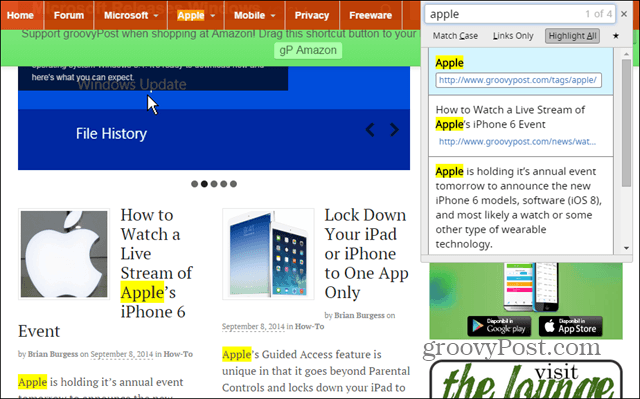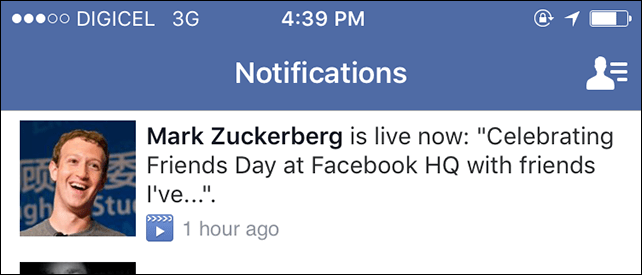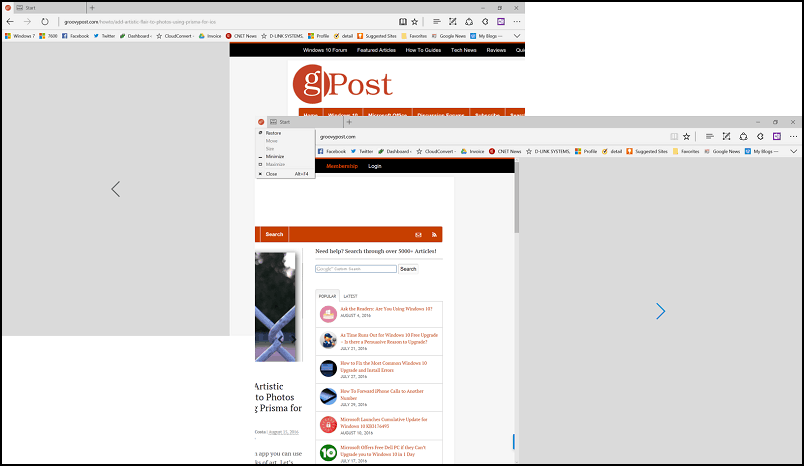Zadnja posodobitev dne

Obstaja veliko razlogov, zakaj besedilna sporočila morda ne bodo delovala v sistemu Android, od težav s povezavo do zastarelih nastavitev. Če želite odpraviti težavo, poskusite s temi koraki.
Ali kličete nekoga na pametnem telefonu Android? Če ste tisočletnik ali generacija Z, verjetno ne. Namesto tega boste pošiljali sporočila, WhatsApp in še več.
Če poskušate poslati standardno besedilno sporočilo v sistemu Android, boste potrebovali pokritost celic. Na žalost SMS ni najbolj zanesljiv način za pošiljanje sporočil. Če uporabljate izvorno aplikacijo Messages za Android, morda sploh ne boste prejemali besedilnih sporočil – iz različnih razlogov.
Če v Androidu ne prejemate sporočil, je tukaj nekaj korakov za odpravljanje težav, s katerimi lahko poskusite odpraviti težavo.
Opomba: Izkušnja Androida se med napravami in različicami razlikuje in naslednji koraki morda niso točno tam, kjer je navedeno. Vendar bi vam moral dati natančen približek pravih korakov za vašo napravo.
1. Preverite nastavitve baterije
Ena od prvih stvari, ki jih morate preveriti, so nastavitve baterije telefona Android. Čeprav želite, da baterija traja ves dan, lahko posebni načini varčevanja z baterijo preprečijo prejemanje sporočil. Očitna nastavitev za izklop je »način varčevanja z energijo ali baterijo«.
Toda nastavitev, o kateri pogosto ne razmišljamo, je Prilagodljiva baterija. To je funkcija v sodobnih telefonih Android (Android 9.0 in novejši), ki uporablja tehnologijo AI. Predvidi aplikacijo, ki jo boste uporabljali, in omogoči, da se te pogoste aplikacije izvajajo v ozadju. Če že nekaj časa niste pošiljali sporočil, lahko ta funkcija moti prejemanje besedil.
Če želite onemogočiti prilagodljivo baterijo v sistemu Android:
- Odprto Nastavitve > Baterija in se prepričaj Način varčevanja z energijo je obrnjen izklopljeno.
- Pojdi v Več nastavitev baterije in obrnite Prilagodljiva baterija drsnik na izklopljeno
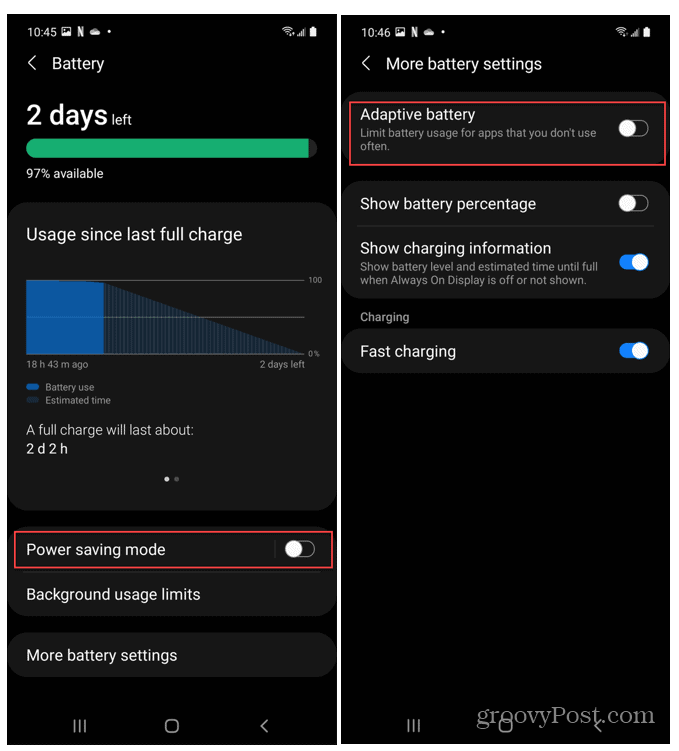
2. Preverite omrežno povezljivost
Eden od razlogov, zakaj ne prejemate besedil v Androidu, je ta, da je vaša omrežna povezava pomanjkljiva. Celični signali so nepredvidljivi, zato se prepričajte, da ste zunaj, če je mogoče, in na višji lokaciji.
Če želite dvakrat preveriti povezavo Wi-Fi v telefonu Android:
- Odprto Nastavitve > Wi-Fi in omrežje oz Nastavitve > Povezave na Samsung Galaxy.
- Dotaknite se Wi-Fi omrežje ste povezani z oz pridobi geslo za omrežje Wi-Fi, ki ga želite povezati.
- Prepričajte se, da je povezan in da imate trdno povezavo. Prekinite povezavo z omrežjem in se znova povežite, da izboljšate moč signala, ali se povežite z drugim omrežjem, če je na voljo.
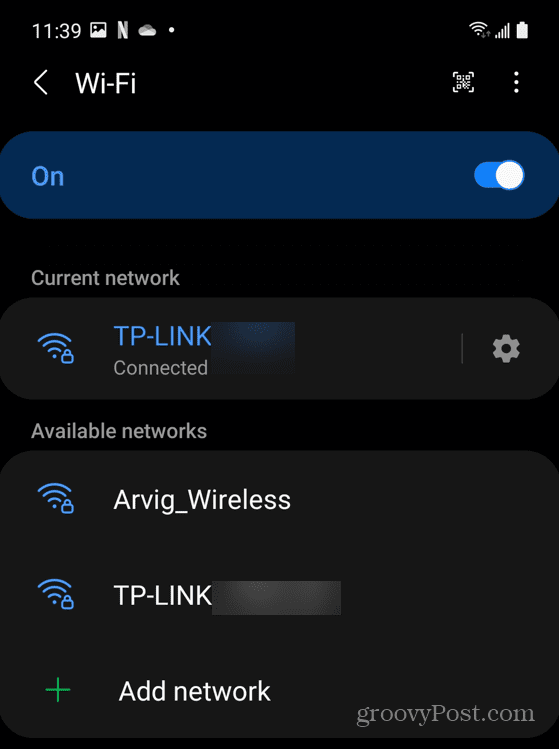
3. Onemogoči način za letalo
Ko je na vaši napravi omogočen način za letalo, izklopi vso brezžično povezljivost. Če je omogočeno, ne boste prejemali besedilnih sporočil v sistemu Android.
Če želite preveriti, ali je letalski način omogočen:
- Odprto Nastavitve > Wi-Fi in omrežje (oz Nastavitve > Povezave na napravi Samsung). Koraki se lahko razlikujejo v drugih napravah Android.
- Poišči Letalski način funkcijo in jo izklopite.
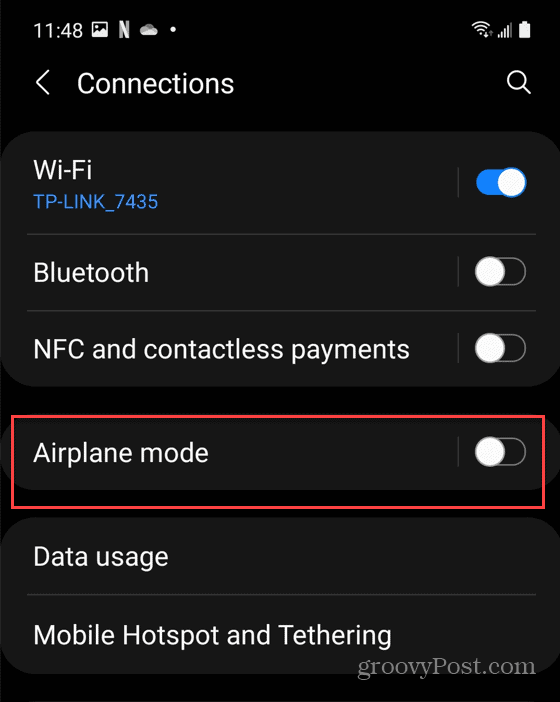
Lahko tudi izklopite Letalski način Iz meni za hitre nastavitve. Storiti to:
- Povlecite navzdol po telefonu Android z zgornjega okvirja.
- Videli boste več gumbov za hitro ukrepanje, ki jih lahko vklopite ali izklopite z enim dotikom. Dotaknite se Letalski način ikono, da jo izklopite.
- Če ne vidite možnosti Način letala, tapnite gumb za urejanje in dodajte Ikona načina za letalo. Ikone lahko tudi prerazporedite.
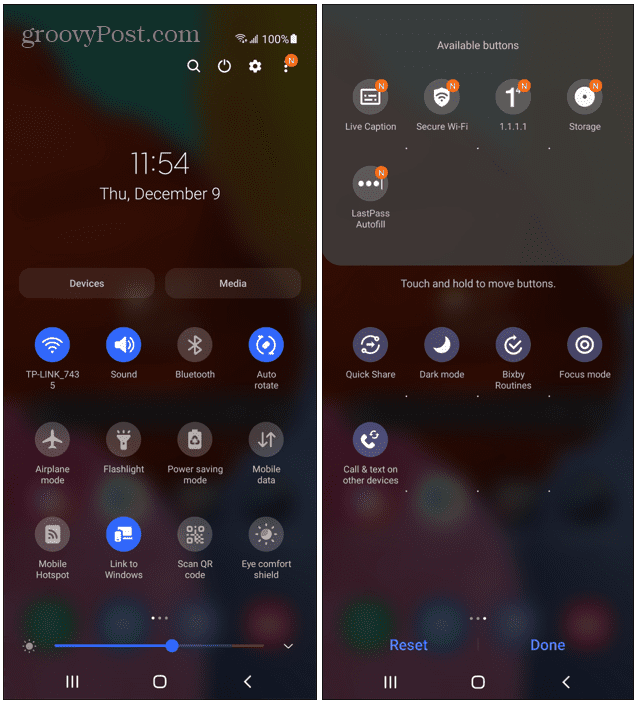
4. Počisti predpomnilnik aplikacije za pošiljanje besedilnih sporočil
Aplikacije sčasoma zberejo veliko podatkov – pomembno je, da jih izpraznite smeti na Androidu občasno. To vključuje brisanje predpomnilnika za vašo aplikacijo za besedilna sporočila.
Če želite počistiti predpomnilnik aplikacije za aplikacijo za pošiljanje besedilnih sporočil:
- Odprto Nastavitve > Shramba > Druge aplikacije > Sporočila. Na napravah Samsung poskusite Nastavitve > Aplikacije > Sporočila > Shramba namesto tega.
- Dotaknite se Počistiti začasni pomnilnik gumb in preverite, ali vaša besedila delujejo.
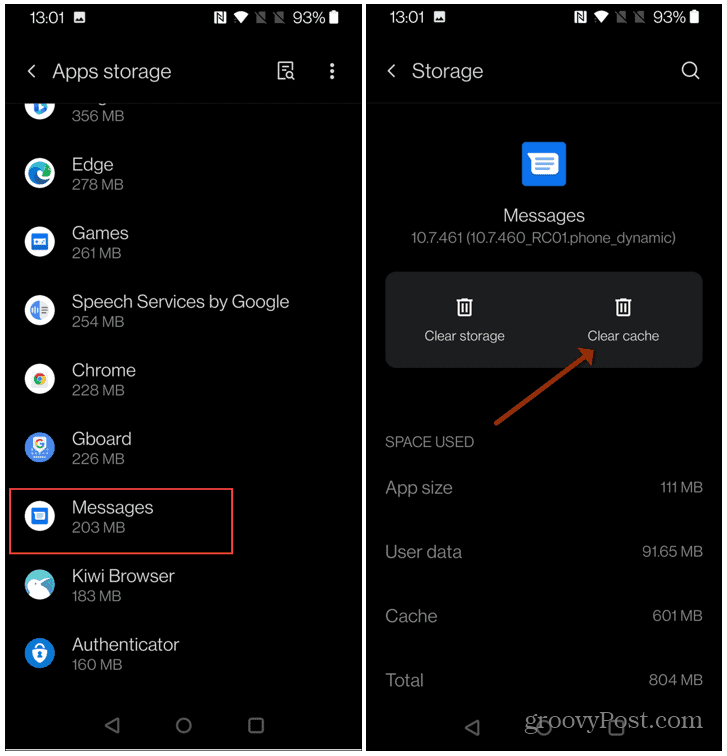
5. Deaktivirajte iMessage
Če ste prešli z iPhone na telefon Android, boste morda morali preveriti svoj iMessage stanje. Če niste izklopili iMessage prej če se premaknete na vašo napravo Android, bodo besedila morda še vedno šla v aplikacijo iMessage za iPhone.
Če želite deaktivirati iMessage:
- Vstavite svoje SIM kartica v iPhone.
- Nato v iPhonu pojdite na Nastavitve > Sporočila in obrnite iMessage ugasniti.
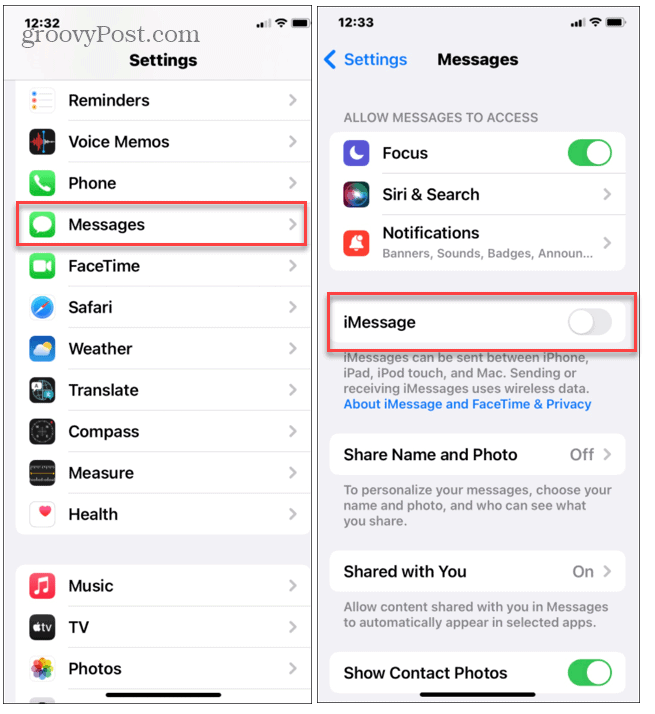
- Prav tako je dobro izklopiti Facetime. Pojdi do Nastavitve > Facetime in izklopite stikalo.
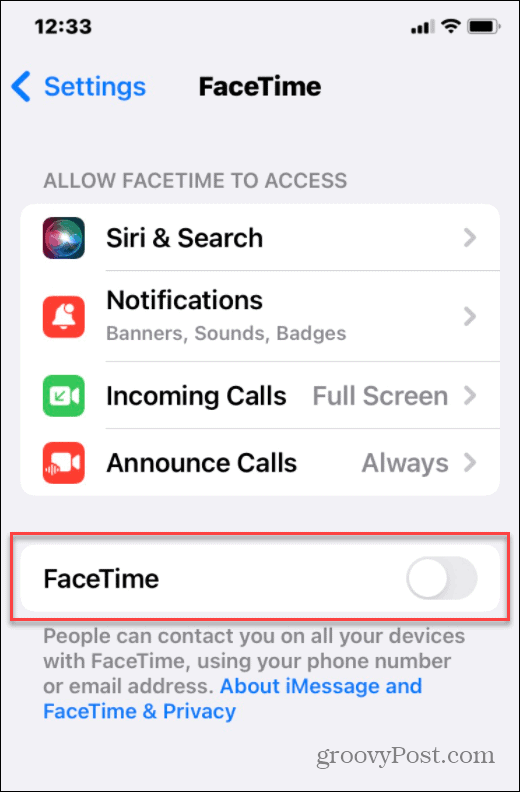
- Ko je vse izklopljeno, vstavite kartico SIM nazaj v telefon Android in preverite, ali besedila delujejo.
Če nimate svojega iPhone-a, boste morali ročno odjaviti iMessage z uporabo Applov spletni obrazec.
6. Posodobite svoj telefon Android
Vedno je dobro, da operacijski sistem telefona posodabljate. Poleg rutinskih varnostnih posodobitev je lahko popravek za napake, ki vplivajo na pošiljanje besedilnih sporočil v vaši napravi.
Če želite zagotoviti, da je Android posodobljen na vaši napravi:
- Pojdi do Nastavitve > Sistem > Sistemske posodobitve (oz Nastavitve > Posodobitev programske opreme na napravi Samsung).
- Prenesite in namestite vse razpoložljive posodobitve.
- Počakajte, da se namestitev zaključi in preverite, ali pošiljanje sporočil deluje.
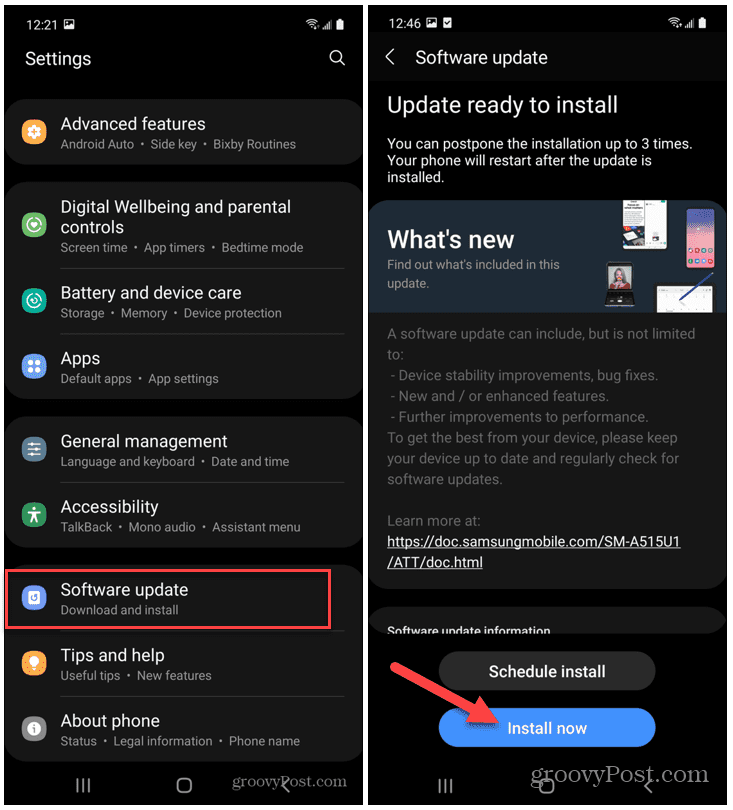
7. Ponovno zaženite telefon
Ponovni zagon telefona Android reši številne težave, vključno s težavami z besedilnimi sporočili. Počisti predpomnilnik zagnane aplikacije, lahko pa tudi znova poveže vaš telefon z mobilnim omrežjem.
Telefon Android lahko znova zaženete na več načinov. Pri večini naprav lahko napravo Android znova zaženete tako, da pridržite tipko Gumb za prižig za nekaj sekund ali s pritiskom na kombinacijo gumbov, kot je Napajanje + povečanje glasnosti.
Če niste prepričani, preverite proizvajalčevo podporno dokumentacijo. Za najboljše rezultate naredite popolno zaustavitev, ko se Meni za ponovni zagon pride gor. Počakajte 30 sekund do minute in ga ponovno vklopite.

Odpravljanje težav s pošiljanjem besedilnih sporočil Android
Če v sistemu Android ne prejemate sporočil SMS, vam bodo zgornji koraki pomagali odpraviti težavo. Ne pozabite preveriti strani za podporo vašega omrežnega ponudnika za več informacij – za morebitnim manjkajočim besedilnim sporočilom je lahko izpad.
Ali ste vedeli za Android Messages za splet? Omogoča vam pošiljanje sporočil iz računalnika z uporabo brskalnika. Če vas skrbi vaša zasebnost, dobro alternativa je signal— ima celo sposobnost nastavite sporočila, da izginejo.
Kako najti ključ izdelka za Windows 11
Če morate prenesti ključ izdelka za Windows 11 ali ga potrebujete samo za čisto namestitev operacijskega sistema,...
Kako počistiti predpomnilnik, piškotke in zgodovino brskanja v brskalniku Google Chrome
Chrome odlično shranjuje vašo zgodovino brskanja, predpomnilnik in piškotke, da optimizira delovanje brskalnika v spletu. Njeno je, kako ...
Ujemanje cen v trgovini: kako priti do spletnih cen med nakupovanjem v trgovini
Nakup v trgovini ne pomeni, da morate plačati višje cene. Zahvaljujoč garanciji za ujemanje cen lahko dobite spletne popuste med nakupovanjem v...
Kako podariti naročnino Disney Plus z digitalno darilno kartico
Če ste uživali v Disney Plusu in ga želite deliti z drugimi, tukaj je opisano, kako kupiti naročnino Disney+ Gift za ...